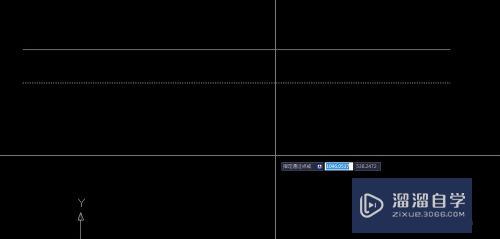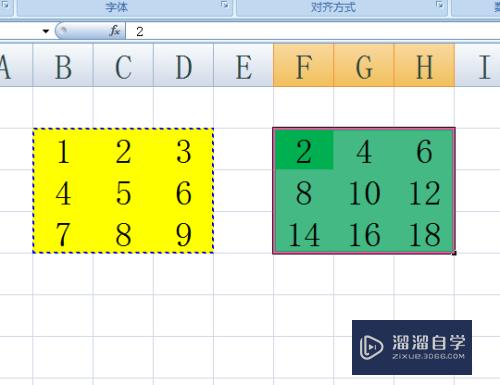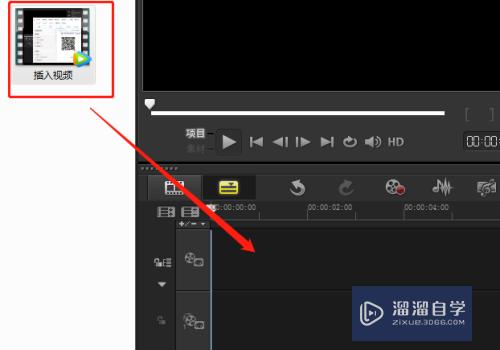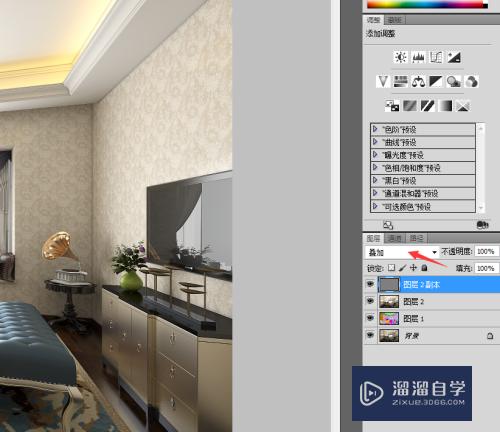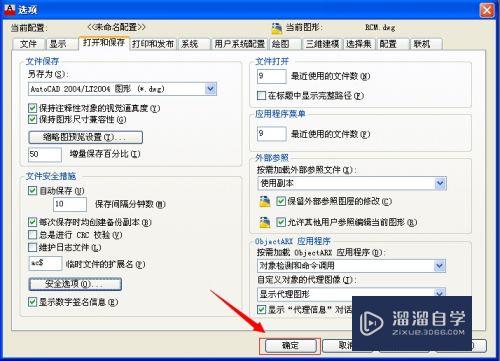CAD的bo指令怎么一次性去除原有的直线段(cad取消bo命令)优质
CAD的bo指令可以从封闭区域创建面域或多段线。面域和封闭多段线在三维中作用不多说。但与pe与region指令不同的是。bo指令生成面域或多段线之后。原有的直线边界仍然还保留着。那么来看看CAD的bo指令怎么一次性去除原有的直线段。
想了解更多的“CAD”相关内容吗?点击这里免费学习CAD课程>>
工具/软件
硬件型号:联想(Lenovo)天逸510S
系统版本:Windows7
所需软件:CAD2013
方法/步骤
第1步
为了方便讲解。我先用直线(Line)指令绘制了一个封闭的三角形。毫无疑问。这个封闭三角形是由三条相互独立的直线段组成的。

第2步
我们先将原闭合的三角形形成一个面域。为了便于观察。我将面域的视觉样式显示为“真实”。然后用Move指令将形成的面域移走。发现原来的三角形边界还保留着。
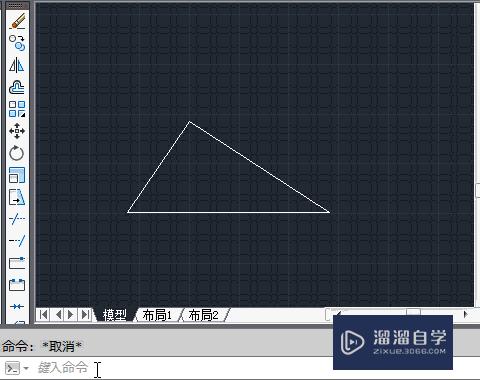
第3步
撤销上一步的移动。将面域的视觉样式改为“二维线框”。将这个图形全部框选。接下来是重点!框选之后。将鼠标的指针停留在任意一条直线上。当出现“面域”提示框的时候。按住Shift+鼠标左击。表示已经选中原来的三段直线边界。此时再按delete键。就把直线边界一次性删除了!当我在用Move指令移动面域时。发现原来的边界不复存在!!!
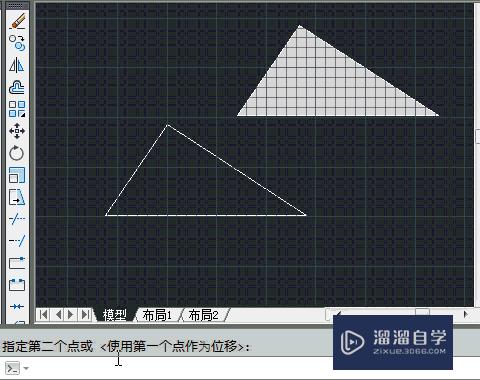
第4步
将原封闭的直线段。用Bo指令转化为多线段的情况是不是也是如此呢?首先在CAD绘图区域绘制一个由多条直线段组成的封闭四边形。
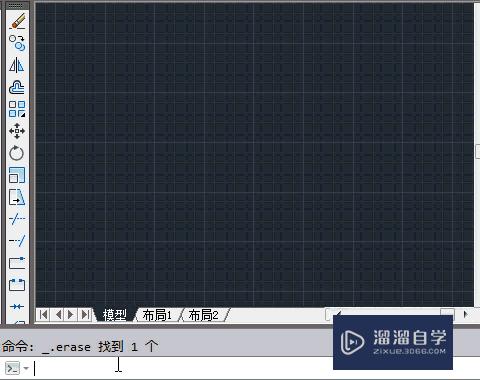
第5步
Bo指令之后。不出所料多段线与原直线组成的封闭四边形重合。

第6步
框选整个图形。将鼠标指针靠在其中一边上。当出现提示框的时候。按住Shift+鼠标左键单击。然后按delete删除。
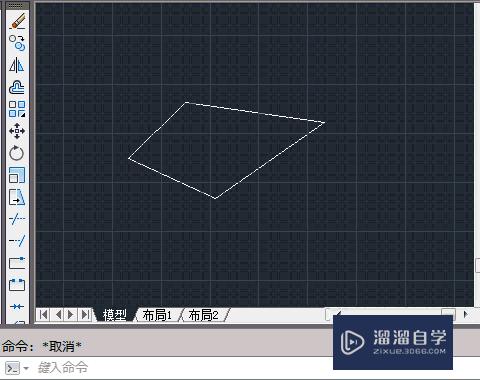
以上关于“CAD的bo指令怎么一次性去除原有的直线段(cad取消bo命令)”的内容小渲今天就介绍到这里。希望这篇文章能够帮助到小伙伴们解决问题。如果觉得教程不详细的话。可以在本站搜索相关的教程学习哦!
更多精选教程文章推荐
以上是由资深渲染大师 小渲 整理编辑的,如果觉得对你有帮助,可以收藏或分享给身边的人
本文地址:http://www.hszkedu.com/70157.html ,转载请注明来源:云渲染教程网
友情提示:本站内容均为网友发布,并不代表本站立场,如果本站的信息无意侵犯了您的版权,请联系我们及时处理,分享目的仅供大家学习与参考,不代表云渲染农场的立场!